Отличный аудиоредактор — огромная помощь каждому музыкальному продюсеру, звукоинженеру или обычному аудиослушателю. Вы сможете изменять профессиональные аудиофайлы различными способами. Одним из лучших доступных программ для редактирования аудио является Adobe Audition. Поэтому многие профессионалы используют его для редактирования и управления звуком аудиофайлов.
Компромисс заключается в том, что в таких программах применяются определенные ограничения, такие как ограничения на размер файла. К счастью, Adobe Audition оснащен аудиокомпрессором. Тем не менее, мы обсудим как сжать звук в Audition. Узнайте, как это делается, прочитав ниже.
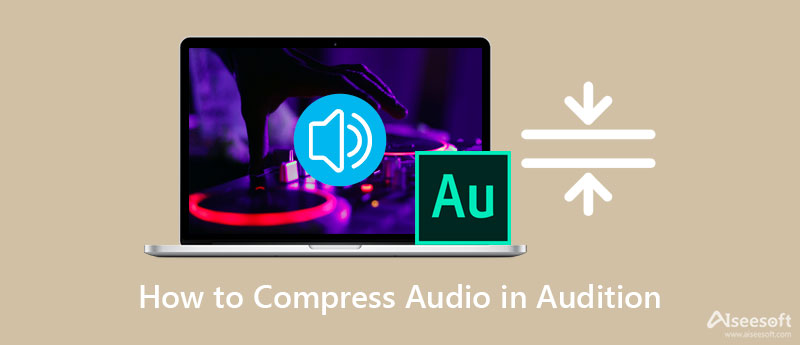
Предположим, вы хотите научиться сжимать аудио с помощью профессионального инструмента. Audition может быть одной из лучших программ в вашем списке. Используя этот инструмент, вы можете получить доступ к различным элементам управления аудиокомпрессором программы. Вы можете точно настроить порог, соотношение, время восстановления, время атаки и т. д. Кроме того, Audition поставляется с типами компрессоров, подходящими для разных целей. Возьмем, к примеру, параллельный компрессор. Это поможет вам добиться самого мягкого звука, идеально подходящего для вокала, живого звука и перкуссии. Чтобы сжать аудиофайлы в Adobe Audition, следуйте инструкциям ниже.
Во-первых, перейдите на официальную страницу загрузки Adobe Audition и получите его установщик. После этого следуйте инструкциям по установке, чтобы установить его на свой компьютер. Запустите его сразу после установки.
Затем импортируйте звуковую дорожку, перейдя в Файл> Открыть. Затем найдите аудиофайл, который вы хотите сжать, и импортируйте его в программу. Вы должны увидеть зеленые звуковые волны на интерфейсе программы.
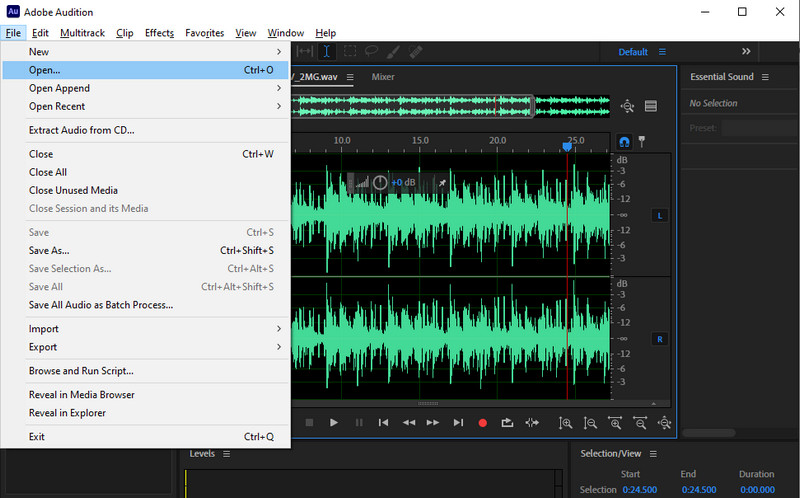
После этого нажмите еще раз на кнопку Файл вариант и выберите Сохранить как вариант. Затем откроется диалоговое окно. К тому времени вы должны увидеть настройки сжатия.
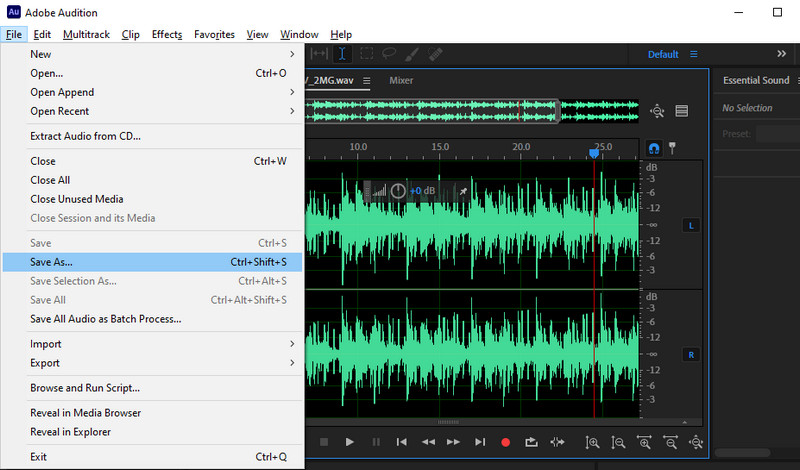
На этот раз нажмите кнопку Изменить кнопка, связанная с Настройки формата. Отсюда вы можете настроить битрейт. Просто выпадающее меню битрейта и выберите вариант битрейта. Ударять OK когда-то сделали.
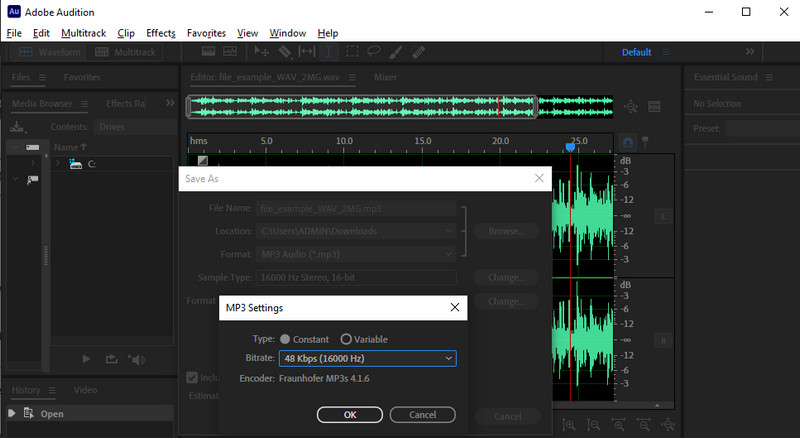
Без сомнения, Adobe Audition предлагает авторитетные и продвинутые инструменты для работы с аудиофайлами. Тем не менее, вам может потребоваться некоторое время, чтобы понять технические аспекты сжатия звука, особенно если вы новичок или новичок. Возможно, вы ищете отличную альтернативу.
Aiseesoft Video Converter Ultimate это ваша программа для простого, но функционального инструмента сжатия аудио. Это поможет вам изменить размер носителя в диапазоне степени сжатия от 5% до 95%. Кроме того, он позволяет вам настроить некоторые параметры, включая аудиоформат, канал, частоту дискретизации, битрейт и т. д. Инструмент удобен тем, что вы можете предварительно просмотреть полученный файл до того, как начнется процесс сжатия. Ниже приведены некоторые из основных функций приложения, на которые следует обратить внимание, и шаги по сжатию звука в этой альтернативе Audition:

161,522 Скачать
Aiseesoft Video Converter Ultimate
100% безопасность. Без рекламы.
100% безопасность. Без рекламы.
Прежде всего, получите установщик программы со страницы загрузки или щелкните один из Бесплатная загрузка кнопки, указанные выше. Щелкните мастер установки, чтобы полностью установить приложение на свой компьютер. Затем запустите программу и ознакомьтесь с интерфейсом и функциями приложения.
Чтобы получить доступ к звуковому компрессору программы, перейдите на вкладку «Панель инструментов», которая является одной из основных вкладок программы. Как только вы перейдете на вкладку панели инструментов, нажмите на кнопку Аудио Компрессор, и появится окно.
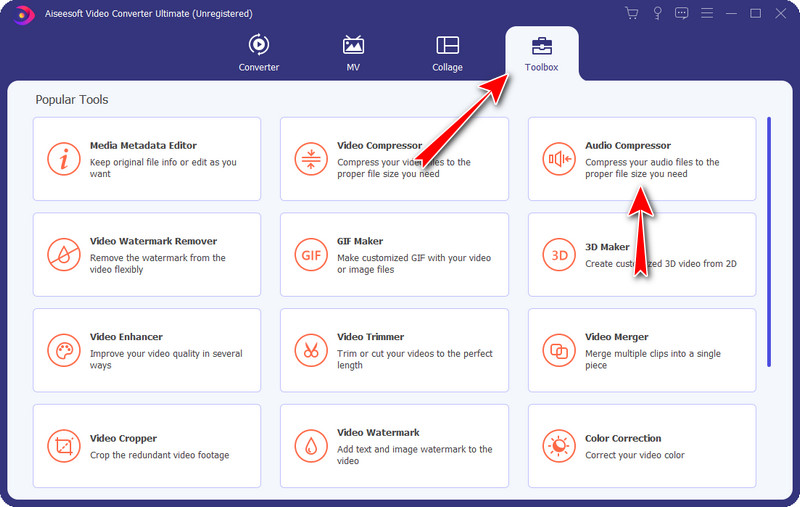
На этот раз отметьте Дополнительная кнопку подписи, чтобы открыть папку вашего устройства из появившегося окна. Теперь найдите целевой файл. Найдя трек, нажмите на Откройте кнопку из папки устройства, чтобы, наконец, загрузить звуковую дорожку.
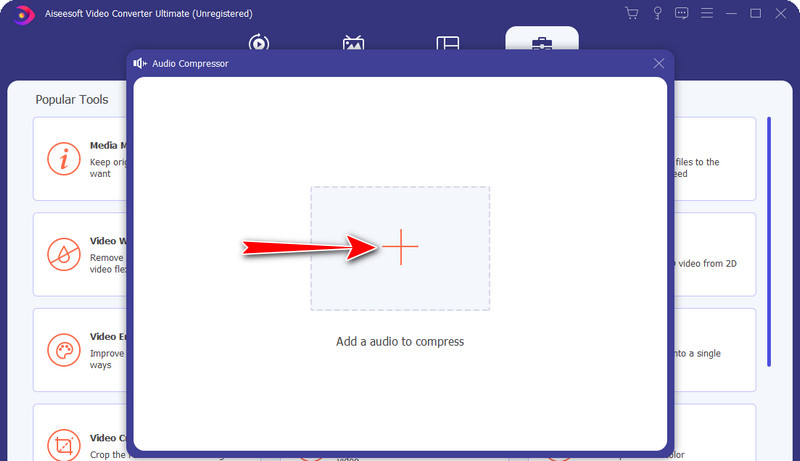
После загрузки звуковой дорожки вы сможете получить доступ к настройкам сжатия приложения. Переместите ползунок сжатия, чтобы уменьшить размер файла. Или измените битрейт и формат в соответствии с вашими требованиями. Если вы хотите, вы можете проверить окончательный вывод, нажав на кнопку предварительный просмотр кнопка. После этого установите место назначения вывода и нажмите кнопку Сжимать кнопку, чтобы начать процесс сжатия.
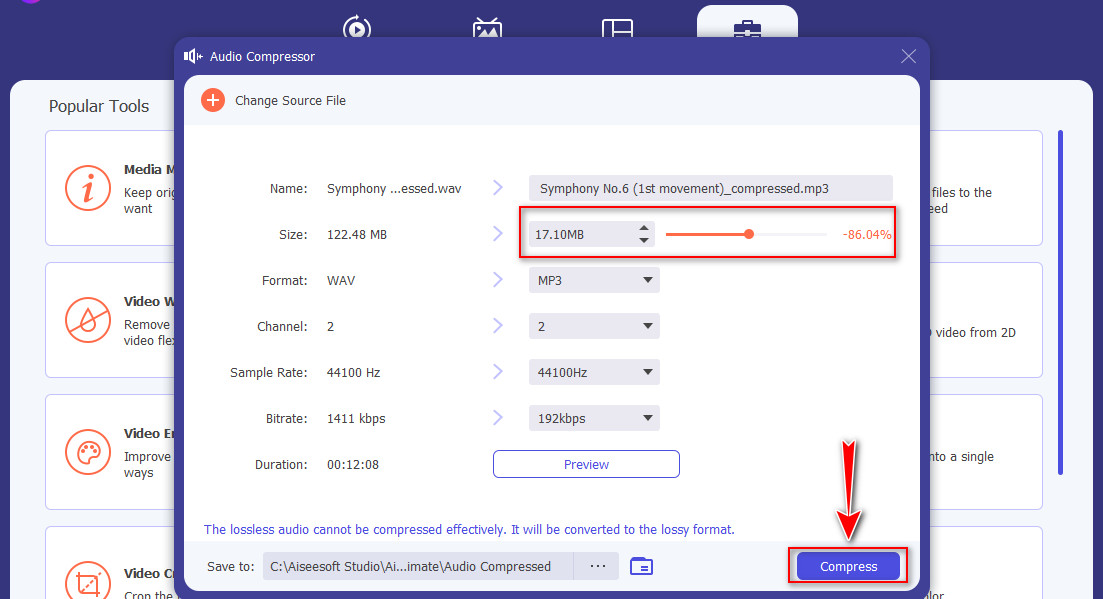
В чем преимущество сжатия аудиофайлов?
Кроме того, уменьшая размер файла, он может точно настроить вашу запись. Он может выровнять или сбалансировать самые тихие и самые громкие части записи, что приводит к цельному звуку. Если у вас оглушительный тон вашего вокального трека, вы можете использовать метод сжатия, чтобы сгладить несбалансированные тона.
Какой аудиоформат рекомендуется для обеспечения качества звука?
Аудиоформат AAC лучше всего подходит для таких устройств и плееров, как iPhone, Android или iTunes. Как MP3, он поставляется с максимальным битрейтом 320 кбит/с. Благодаря повышенной эффективности сжатия он может обеспечить лучшее качество звука, сравнимое с более низким битрейтом MP3.
В чем преимущество несжатых аудиофайлов?
Если вы хотите получить настоящие звуковые волны, которые не подвергались дальнейшей обработке, вам подойдут несжатые аудиофайлы. Другими словами, это самые точные аудиофайлы. Однако они не подходят для хранения многих аудиофайлов, поскольку занимают много места на диске.
Заключение
Теперь вы знаете, как сжимать аудиофайлы в Adobe Audition. Как мы знаем, это необходимо для сжатия аудиофайлов, особенно для вашей записи. В противном случае вы получите большие аудиофайлы. К счастью, Adobe Audition также позволяет сжимать аудиофайлы. Таким образом, вам не нужно устанавливать или искать другую программу.
Но это не единственная доступная программа. На самом деле, вы можете выбрать более удобную и простую программу, если вам сложно маневрировать. Video Converter Ultimate — хорошая профессиональная программа, предназначенная для сжатия аудиофайлов. Кроме того, это полезно для редактирования дорожек и нарезка аудио. Таким образом, вы можете выбрать, какой метод лучше всего подходит для ваших нужд.

Video Converter Ultimate — отличный видео конвертер, редактор и энхансер для преобразования, улучшения и редактирования видео и музыки в 1000 и более форматах.
100% безопасность. Без рекламы.
100% безопасность. Без рекламы.